En fait, l’iPhone possède une fonction cachée qui crée un bruit blanc, dont il a été démontré qu’il a un effet positif sur le sommeil. L’ajout de bruit blanc à votre routine de sommeil peut aider les utilisateurs à s’endormir plus facilement et à mieux dormir tout au long de la nuit.
La lecture de bruit blanc peut également bloquer d’autres bruits gênants. Cette fonctionnalité est très simple à activer et vous pouvez le faire en activant l'automatisation sur votre iPhone.
Cette fonctionnalité est cachée dans la section Accessibilité, qui est une zone contenant de nombreuses fonctionnalités cachées utiles de la gamme d'appareils « Apple ». Pour l'activer, accédez à Paramètres > Accessibilité, faites défiler jusqu'à Audio/visuel et sélectionnez Sons de fond.
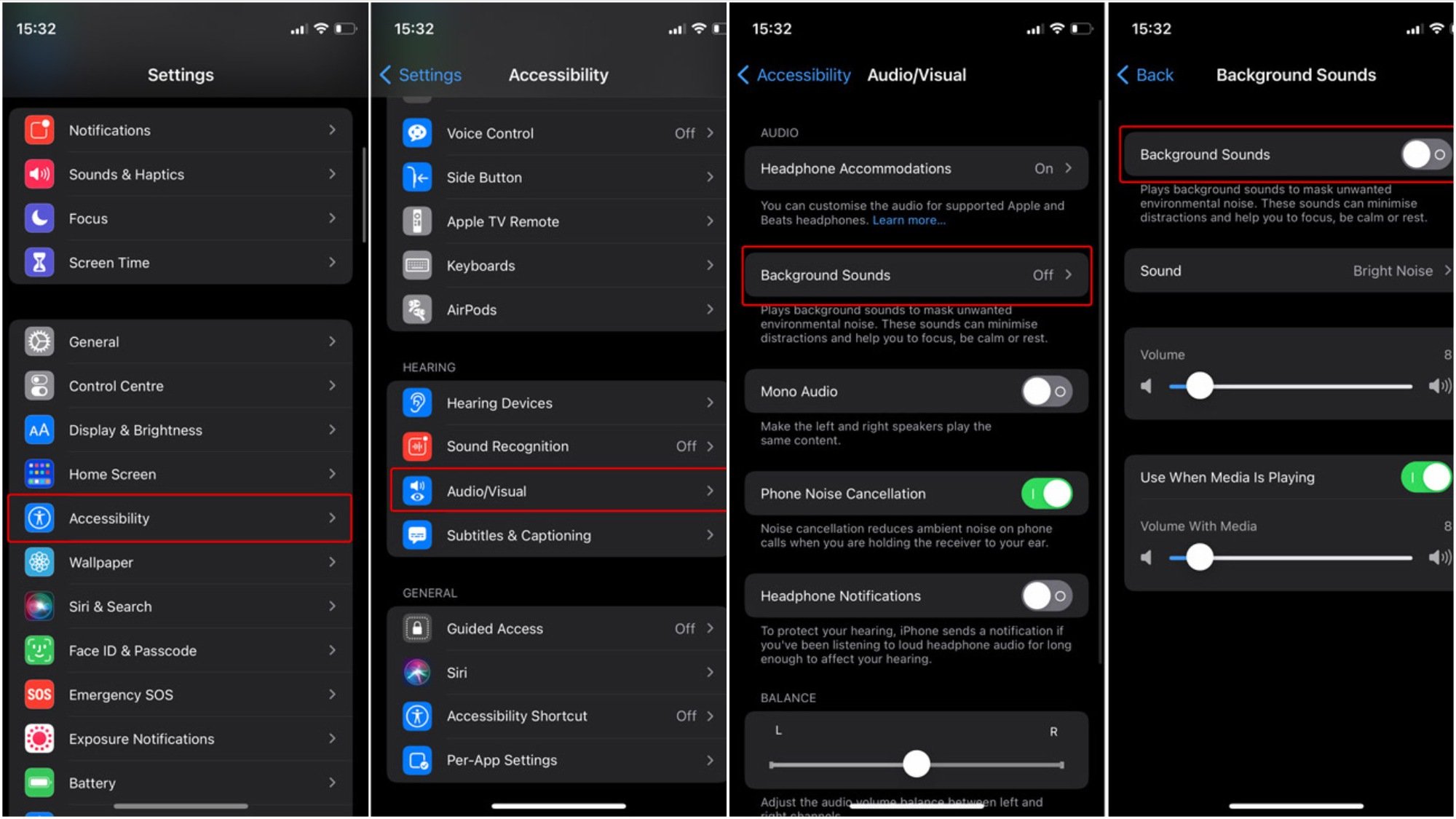
Comment accéder à la fonction de bruit blanc de l'iPhone
Cette fonctionnalité est disponible sur l’iPhone 6s et les modèles ultérieurs, exécutant iOS 15 ou une version ultérieure. Les utilisateurs peuvent choisir parmi 6 types de bruit blanc. Cependant, une fois que vous aurez activé les sons, vous ne pourrez plus les arrêter jusqu'à votre réveil. Il existe cependant un moyen de contrôler le bruit blanc à partir du centre de contrôle de votre iPhone, vous n'avez donc pas besoin d'accéder au menu Accessibilité.
Pour ce faire, accédez aux Paramètres et assurez-vous que l’option Audition est ajoutée à la liste des raccourcis du Centre de contrôle.
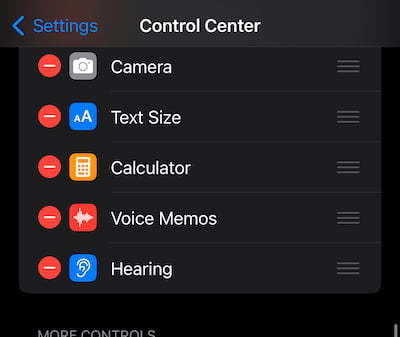
Apportez du bruit blanc au centre de contrôle
Ensuite, ouvrez le Centre de contrôle sur votre iPhone en faisant glisser votre doigt vers le bas depuis le côté droit de votre iPhone (pour les modèles avec Face ID) ou en faisant glisser votre doigt vers le haut sur votre téléphone (pour les modèles avec Touch ID). Recherchez l'icône Audition et maintenez-la enfoncée pour faire apparaître la liste, où vous trouverez l'interrupteur marche/arrêt du son de fond.
Ce contrôle du bruit blanc n’est pas suffisant si vous avez juste besoin de bruit blanc pour vous endormir. Laisser votre iPhone allumé toute la nuit videra votre batterie. Utilisez donc l’automatisation pour activer et désactiver ce son sur votre iPhone.
Cette fonction d'automatisation vous permettra de commencer à jouer du bruit blanc dès qu'il sera l'heure d'aller dormir. Tout d’abord, vous devez définir l’heure de coucher souhaitée, ce que vous pouvez faire à partir de l’application Horloge depuis le menu Sommeil/Réveil.
Ou accédez à l'application Santé pour définir votre horaire de sommeil : par exemple, l'heure du coucher est 22 h 00 et l'alarme est à 6 h 00. Pour que le bruit blanc soit joué automatiquement à 22h00 à l'aide de l'application Raccourcis, procédez comme suit :
- Cliquez sur l’icône + dans l’onglet Automatisation dans l’application Raccourcis.
- Cliquez sur le bouton Créer une automatisation personnelle.
- Sélectionnez l'option Veille.
- Sélectionnez l’option Début du coucher > Suivant > Ajouter une action.
- Recherchez l’option Définir les sons d’arrière-plan et activez les options Activer et Activé. Cela activera le bruit blanc. Enfin, sélectionnez Suivant > Terminé.
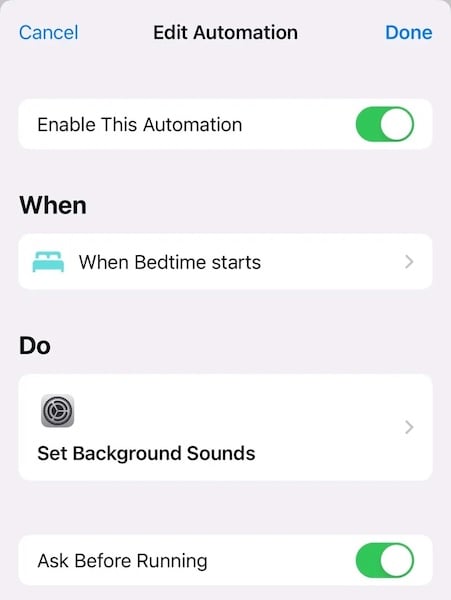
Configurer pour activer automatiquement le bruit blanc sur l'iPhone lorsqu'il est temps de dormir
Dans l'option Demander avant d'exécuter, si elle est activée, l'iPhone vous demandera toujours si vous souhaitez activer le bruit blanc à chaque fois. Si vous voulez que ce soit vraiment automatique, vous pouvez le désactiver.
Si vous n'avez pas besoin que le bruit blanc reste allumé jusqu'au lendemain matin, vous devrez effectuer une autre automatisation simple qui indique à votre iPhone d'arrêter de diffuser des sons à une certaine heure de la nuit. Par exemple, si vous souhaitez dormir à 23h00 après avoir utilisé votre iPhone pour activer le bruit blanc, procédez comme suit :
- Dans l’application Raccourcis, cliquez sur le signe + dans l’onglet Automatisation.
- Cliquez sur le bouton Créer une automatisation personnelle, sélectionnez le bouton Heure du jour.
- Réglez l’heure sur 23h00, sélectionnez Suivant > Ajouter une action.
- Recherchez l’option Définir les sons d’arrière-plan, sélectionnez Activer et Désactiver, puis cliquez sur Suivant.
Sélectionnez l’option Demander avant d’exécuter pour désactiver et cliquez sur Terminé pour terminer.
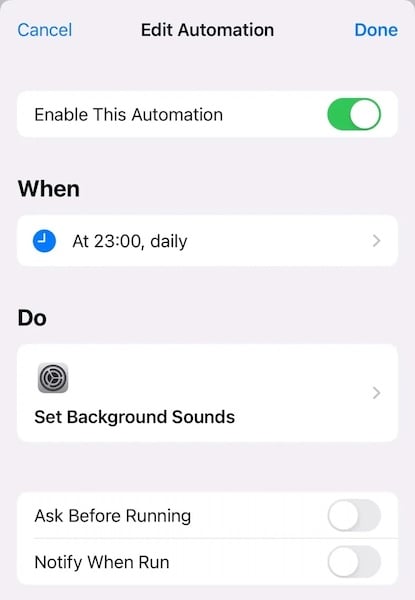
Configurer l'iPhone pour désactiver automatiquement le bruit blanc pendant que vous dormez
Voici comment automatiser votre programme de bruit blanc sur votre iPhone et profiter d'un meilleur sommeil.
Lien source


![[Photo] Le Premier ministre Pham Minh Chinh reçoit M. Jefferey Perlman, PDG de Warburg Pincus Group (USA)](https://vstatic.vietnam.vn/vietnam/resource/IMAGE/2025/4/18/c37781eeb50342f09d8fe6841db2426c)




![[MISE À JOUR] Répétition du défilé du 30 avril sur la rue Le Duan devant le Palais de l'Indépendance](https://vstatic.vietnam.vn/vietnam/resource/IMAGE/2025/4/18/8f2604c6bc5648d4b918bd6867d08396)










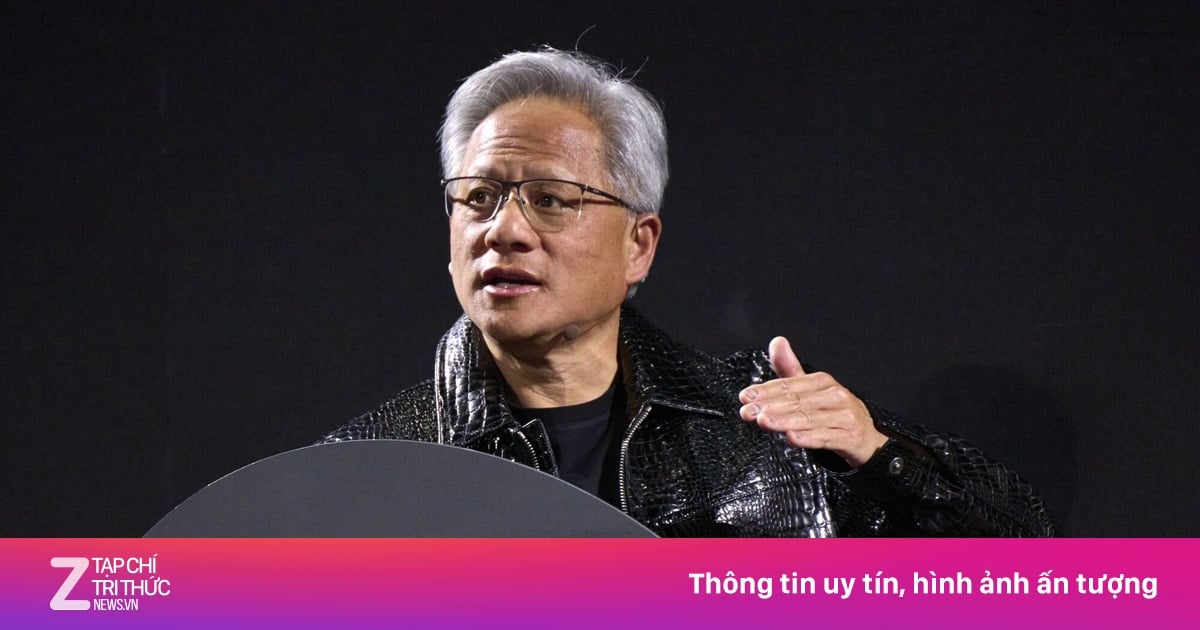














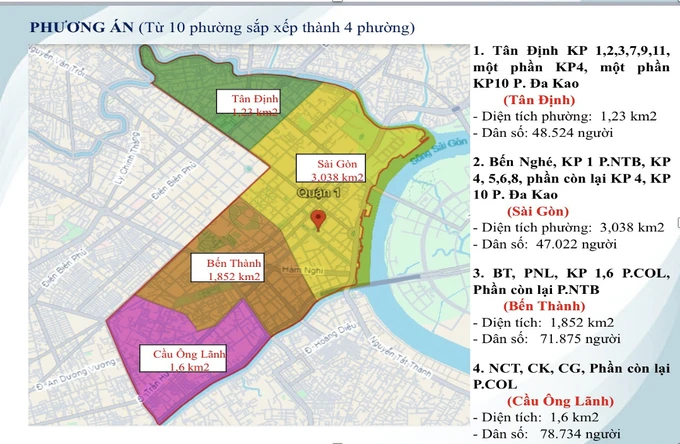





































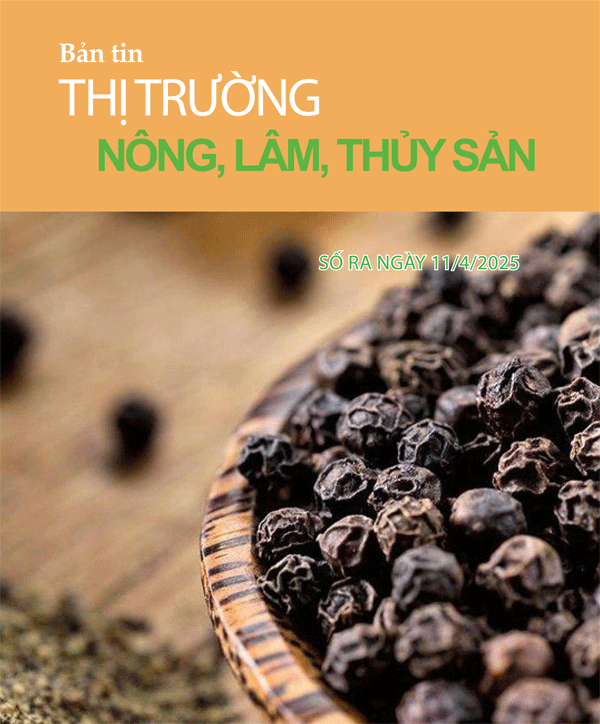










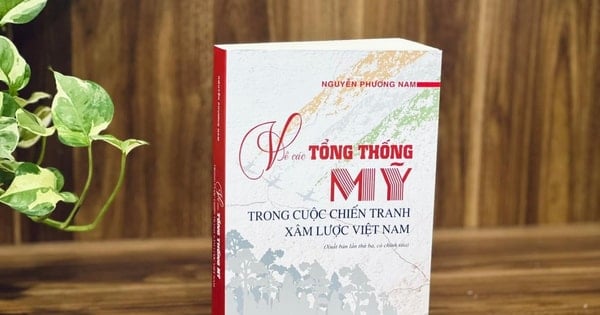















Comment (0)